Artikelen samenvatten met Microsoft Word
Microsoft Office / / March 19, 2020
Laatst geupdate op

Een leuke functie in Microsoft Word 2007 is dat u automatisch artikelen kunt samenvatten en belangrijke punten van het document kunt vinden, zodat u niet alles hoeft te lezen.
Een leuke functie in Microsoft Word is dat u automatisch artikelen kunt samenvatten en belangrijke punten van het document kunt vinden, zodat u niet alles hoeft te lezen. Dit bespaart u tijd en komt bij de belangrijkste punten in een lang document.
Opmerking: hier gebruik ik Word 2007, maar de functie is stopgezet in 2010.
Vat een Microsoft Word 2007-document samen
Open het document dat je wilt samenvatten en klik op de Office-knop.
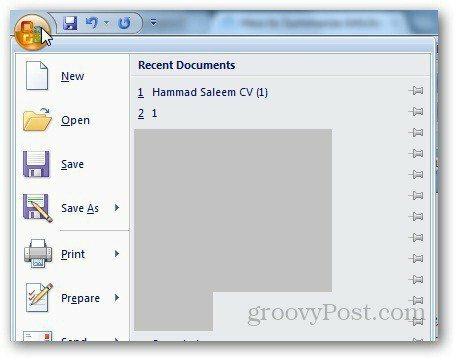
Klik vervolgens op Opties voor Word.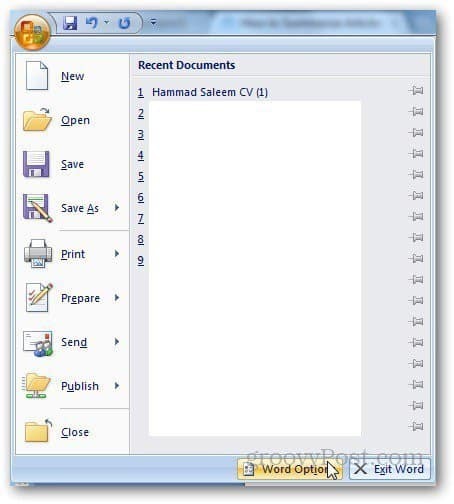
Word Options komt naar voren. Klik op Aanpassen in de zijbalk.
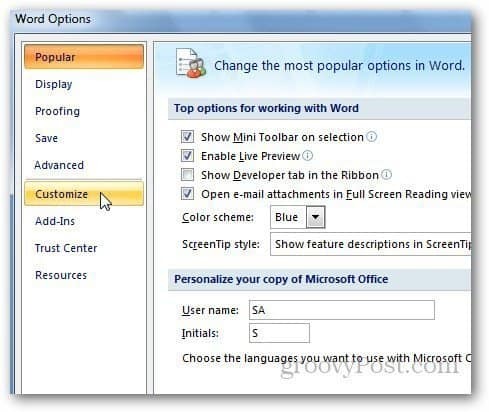
Open het vervolgkeuzemenu "Kies opdrachten uit" en selecteer de optie "Alle opdrachten".
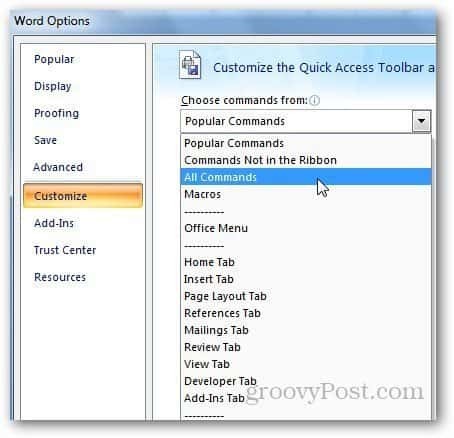
Blader naar beneden in de lijst met opdrachten en zoek AutoSummary Tools, klik op Toevoegen en klik op Ok.
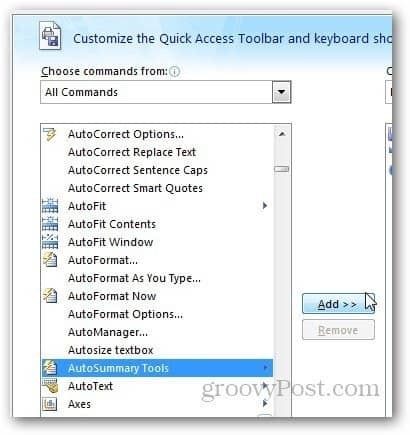
Klik op de knop AutoSummarize Tools op de werkbalk Snelle toegang en klik op Automatisch samenvatten.
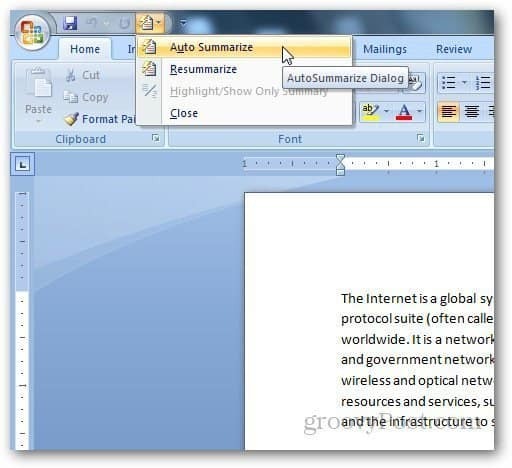
Het dialoogvenster AutoSummarize wordt geopend en toont u verschillende opties. U kunt ook het gewenste type samenvatting en de lengte van de samenvatting selecteren.
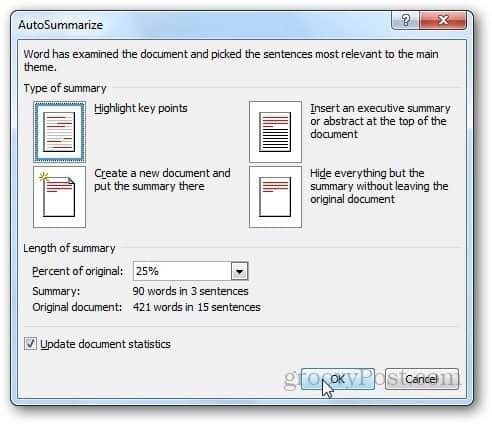
De functie Markeer belangrijke punten kiest veelgebruikte woorden en zinsdelen uit het document en markeert ze.
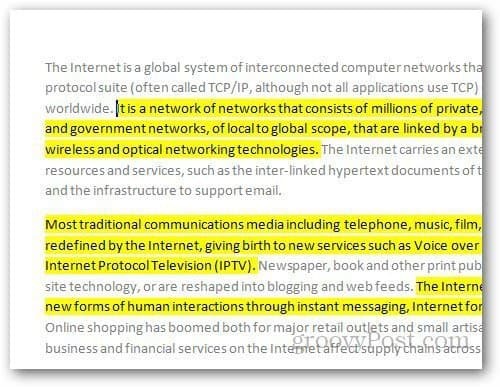
De optie Executive Summary invoegen plaatst de samenvatting van het document bovenaan.
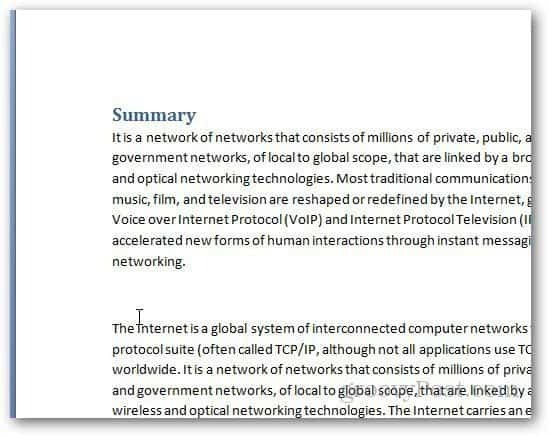
Maak een nieuwe documentoptie, gebruik de bovenstaande samenvatting en plak deze in een nieuw document. Ten slotte zal de optie Alles verbergen de samenvatting van het document plakken en al het extra materiaal verwijderen.



